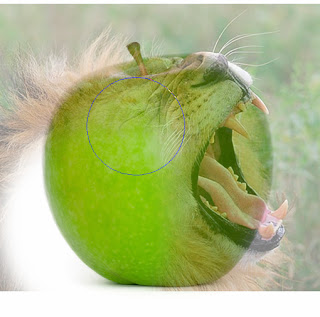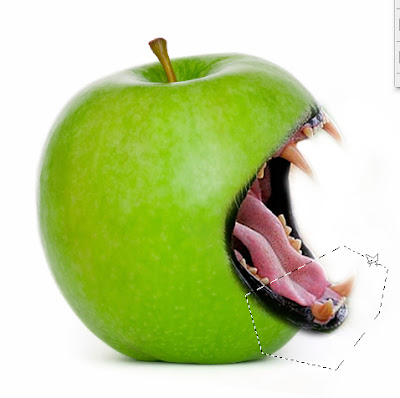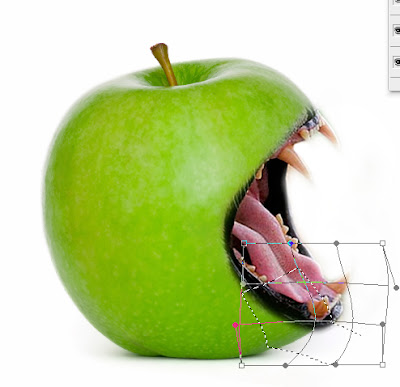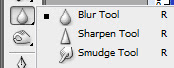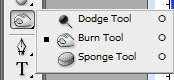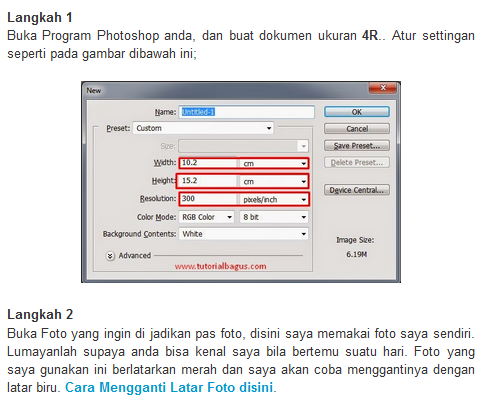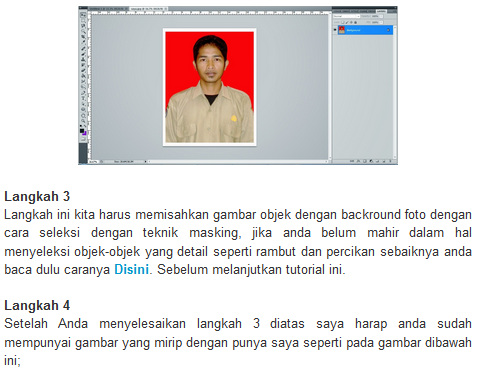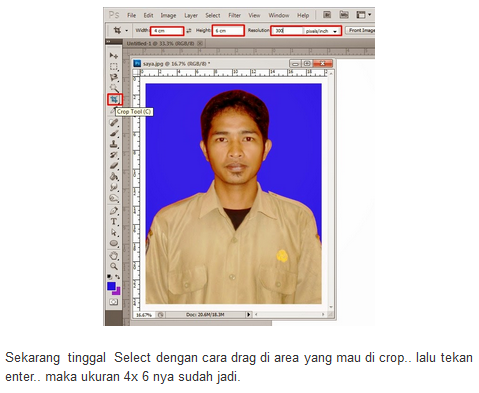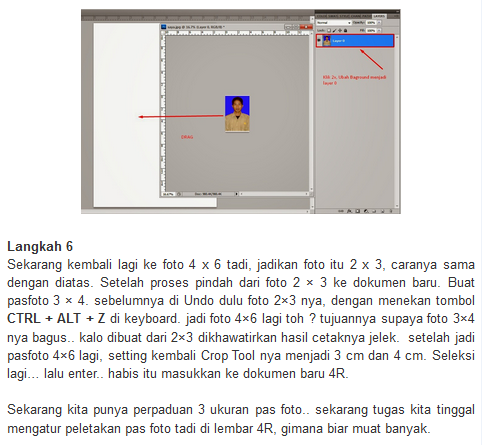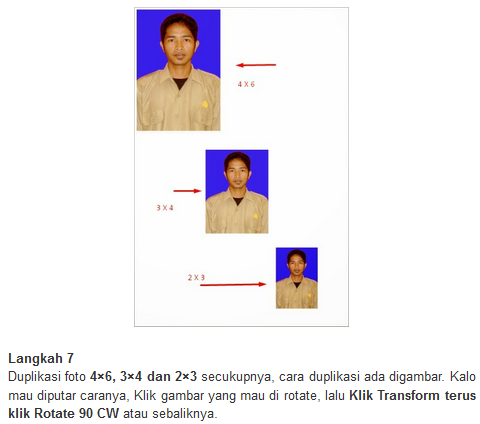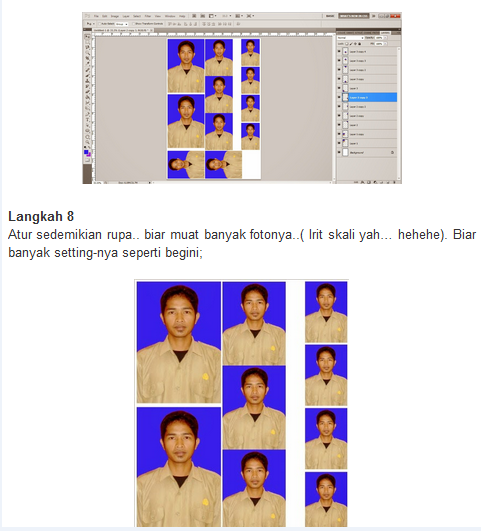Maret, 2015
now browsing by month
Menjadikan Android Sebagai Modem USB Untuk Laptop
SUNDARI 1322500031
Sebenarnya untuk menjadikan HP android sebagai modem sangat mudah dan banyak cara yang bisa kita lakukan untuk membuat koneksi internet melalui android di jadikan sebagai modem. Postingan ini memuat tentang bagaimana cara menggunakan Android sebagai modem untuk komputer atau laptop.
Berikut langkah-langkah dalam pen-setting-annya : Read More
Cara Membuat Efek Dispersion
Haiiii. nama saya Ismi Mamidah, saya akan memberitahukan cara mudah membuat efek dispersion. Cara ini dapat membuat foto menjadi lebih keren.
Cara mudah membuat efek dispersion – buat pembaca yang masih bingung dengan tutorial Dispersion, saya akan bagikan cara mudahnya dengan menggunakan Action
1. Pastikan photoshop anda sudah teinstal dan terbuka dulu oke, lalu klik file>>New Document atau dengan menekan CTRL+N pada keyboard selanjutnya untuk pengaturan tinggi dan lebar resolusi samakn seperti terlihat pada gambar. Note: Ukuran kertas usahakan sama dengan tutorial
[sociallocker id=”2985″]
2. Buka objek gambar yang akan kita edit lalu drag pada document baru yang telah kita buat tadi, satukan gambar menjadi satu dengan meng-klik kanan pada layer objek lalu Flaten Image seperti terlihat pada gambar. Note : Untuk gambar usahan dengan objek dengan latar polos seperti contoh y7ang saya buat
3. Buat New Layer, atau dengan menekan CTRL+SHIFT+N pada keyboard lalu, ubah nama layer menjadi “brush” huruf kecil wajib di rubah.
4. Gunakan Brush “Hard Round” pada layer brush seperti terlihat pada gambar dengan opacity 100%.
5. Gosokan brush dengan warna bebas mau warna apapun, lalu gosokan pada bagian yang akan kita buat disperssion seperti terlihat pada gambar. (brush disini hanya untuk menseleksi bagian yang akan kita buat disperssion banyaknya hasil dispersi tergantung dari seberapa banyak yang kita seleksi.
6. Nah saat kita mulai, buka Action atau dengan menekan F9 atau alt+F9 pada keyboard, lalu load action yang sudah kita unduh, seperti terlihat pada gambar ada 4 action www.photoshopku.net, pilih salah satu yang kita inginkan. disini saya memilih yang RIGHT (kanan) agar hasil dispersinya lebih cenderung ke kanan. Lalu klik play (jangan lupa saat meng-klik play pastikan masih pada layer brush) tunggu hingga selesai. lama tidak nya proses action tergantung pada kinerja PC anda semakin bagus semakin cepat.
7. Selesai selanjutnya kreasikan sendiri, Hasil dispersi masih bisa kita ubah sesuai keinginan atau kita bisa menduplikasi beberapa hasil dispersi yang kita mau.
8. Seperti ini kreasiku.
Sekian tutorial Cara mudah membuat efek dispersion. Semoga bermanfaat
Cara Membuat Layout Manajer Menggunakan Border Layout
Kembali lagi bersama saya Meri Juniarti. Kali ini saya ingin membahas mengenai langkah – langkah membuat layout manajer menggunakan border layout. Jangan lupa dibuka ya guys… Read More
INTERNET SEHAT DAN AMAN, KENALI DAN JADILAH PENGGUNA INTERNET YANG PINTAR
Agustina Merdeka Raya
1322500075_REKWEB_SI
kali ini saya akan membahas tentang internet sehat dan aman. semoga bermanfaat bagi semua pengguna internet dan yang membuka postingan ini aminn 😀 oke langsung ke intinya ya. lets goo…….
Pada awalnya jika kita mengkilik atau membaca apa yang dimksud dengan internet sehat maka kita akan berpikir apakah itu internet sehat. Banyak orang yang beranggapan bahwa internet sehat adalah sebuah statement atau sebuah ungkapan bahwa internet yang sehat dan bebas penyakit. Apakah ini yang anda pikirkan saat pertama kali mendengarkan apakah internert sehat itu. Disini saya sebagai seorang anak muda yang masih mencari jati diri dapat menyimpulakan apakah definisi internet sehat itu sendri dan akan lebih spesifikasi. Entah ini benar atau tidak saya pun tidak begitu yakin karena jika salah maka akan segera saya selaku penulis akan merevisi tulisan ini.
menggabungkan 2 objek yang berbeda dengan photoshop
Hasil Masking, jangan lupan nnaikan Opacity menjadi 100% lagi
5. Hapus bagian apel yang dekat dengan mulut singa dengan Eraser Tool
7. Untuk memanipulasi penggabungan, lakukan blur dengan menggunakan Blur Tool pada bagian bibir singa. Tapi sebelum melakukan blur silahkan Gabungkan semua layer dengan menekan Ctrl+Shift+E.
Pada bagian bibir singa, gosokan dengan Blur Tool dengan perlahan.
Cara Mengatasi Baterai Smartphone Tablet Android Cepat Habis
Nama : ARIANTIKA
NIM : 1322500037
Sumber : Ncang Permalink
Disini saya akan membahas tentang cara mengatasi baterai smartphone tablet android cepat habis..:-) Read More
4 Aplikasi Terbaik Untuk Membuat GIF / Gambar Bergerak di Android
Hai semua,, saya Marita Amalia dari kelompok SI.. saya akan memberitahu 4 Aplikasi terbaik untuk membuat GIF / Gambar bergerak di Android.. Penasaran ????? mari kita lihat lebih lanjut!!!!!! Read More
Tutorial Menukarkan Gambar menjadi Vampire
Hallo semua! Kali ini saya akan memberikan tutorial menukarkan gambar menjadi vampir menggunakan Adobe Photoshop CS3. Read More
Cara Mengatasi HP Android Jadi Lag, Lemot dan Sering Restart
Hai teman-teman saya Muria Anggiani Nim 1322500079 dari kelompok SI.Saya akan membagikan artikel tentang cara mengatasi HP Android jadi Lag, Lemot dan sering Restart, Serta TIPS Sederhana Mengatasi HP Android Yang Mulai Lemot atau LAG.Silahkan mencoba teman-teman 🙂 Read More